OCFilter 4.8.0.19
Документація
Опис модулю
Сучасний інтернет магазин не може обійтися без фільтра, який полегшить та прискорить пошук товарів. Фільтр товарів підвищує лояльність покупців, знижує рівень відмов, що безпосередньо впливає на продаж товарів.
OCFilter - це продуктивний та функціональний модуль фільтру товарів для CMS OpenCart. Модуль умовно поділено на дві частини:
- Фільтр та пошук товарів. Сюди входять компоненти щодо реалізації фільтрів, їх виведення на різних сторінках магазину, копіювання фільтрів із наявних даних товарів (атрибутів, опцій та стандартних фільтрів). Також ця частина відповідає за точний та швидкий пошук товарів.
- SEO складова. Сюди входить механізм створення та виведення посадкових сторінок (заготовок) під будь-який набір фільтрів. Посадкові сторінки потрібні для просування товарних груп за вузькоспрямованими запитами, створених з урахуванням фільтрів (характеристик) товару. Наприклад, ви можете створити окрему сторінку із SEO URL під ціновий діапазон, бренд, будь-який атрибут або опцію товару. Приклад використання посадкових сторінок зображений у таблиці нижче
| Заголовок | Характеристики | URL |
|---|---|---|
| Недорогі ноутбуки | Ціна: 0 - 300 | https://mystore.com/laptop/lowprice |
| Білі жіночі кросівки Nike |
Колір: білий Стать: для жінок Бренд: Nike |
https://mystore.com/shoes/white-nike-for-woman |
| Дитячі гірські велосипеди з алюмінієвою рамою |
Тип: гірський Вік: 5-7, 8-10, 11-15 років Матеріал рами: алюміній |
https://mystore.com/bike/children-mountain-with-aluminum-frame |
Терміни
Цей розділ рекомендується для тих, хто недавно зіткнувся з OpenCart або не встановлював модулі самостійно.
- Модифікатор
- XML файл, в якому перелічені правила вставки коду модуля в оригінальні файли системи.
Іменується як [назва_модуля].ocmod.xml (в директорії system/) або install.xml (у складі архіву з модулем). - Список модифікаторів
-
Розділ адмін-панелі OpenCart, де відображаються модифікатори модулів встановлених через установник модулів.
Модифікатори модулів, які були встановлені за допомогою копіювання файлів у корінь сайту, у цьому списку не відображаються.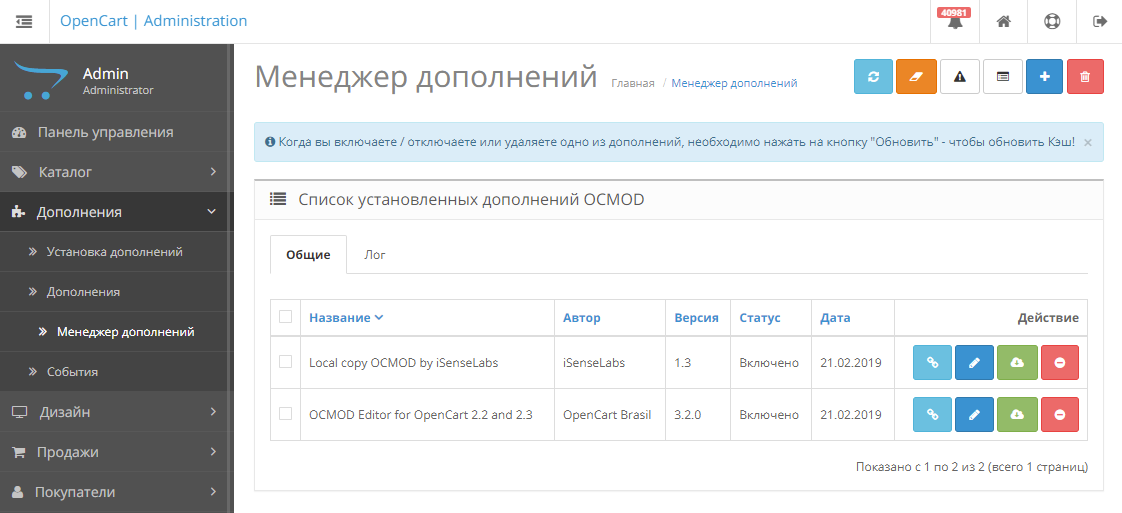
1. Список встановлених через адмін-панель модифікаторів - Модифікований файл
- PHP скрипт або шаблон системи, який змінився модифікатором. За основу береться оригінальний файл, змінюється модифікатором і зберігається у тимчасову директорію storage/modification/.
- Оновлення модифікаторів
- Процес, при якому спочатку видаляються всі модифіковані файли, потім створюються нові на основі активних модифікаторів. За основу беруться як модифікатори, завантажені з адмін-панелі, так і ті, що знаходяться в директорії system/. Поновлювати модифікатори потрібно кожного разу після їх зміни, редагування оригінальних файлів або встановлення нових модулів.
- Список модулів
-
Підрозділ групи
Розширення
, в якому виводиться список доступних модулів.
Щоб відкрити список модулів:
- OpenCart 2.0 - 2.2, перейдіть в Доповнення > Модулі
- OpenCart > 2.2, перейдіть в Модулі/Розширення > Модулі/Розширення , у списку виберітьМодулі
.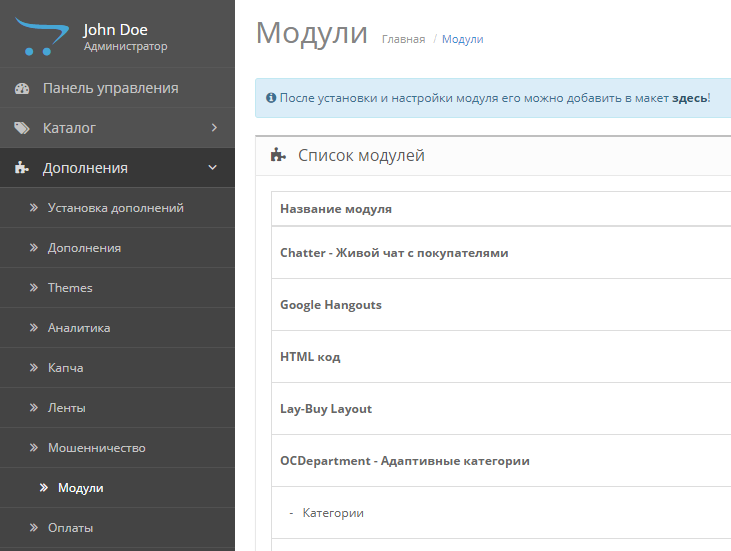
2. Список модулів в OpenCart до версії 2.3 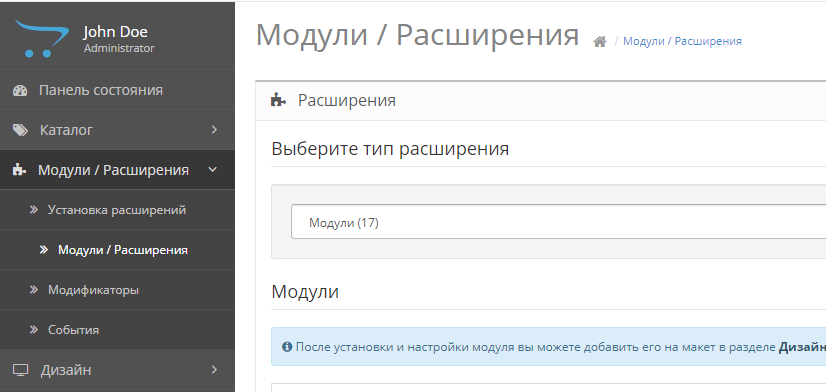
3. Список модулів в OpenCart починаючи з версії 2.3 - Налаштування модуля
-
У форму редагування налаштувань модуля можна перейти з списку модулів або з меню Каталог > OCFilter
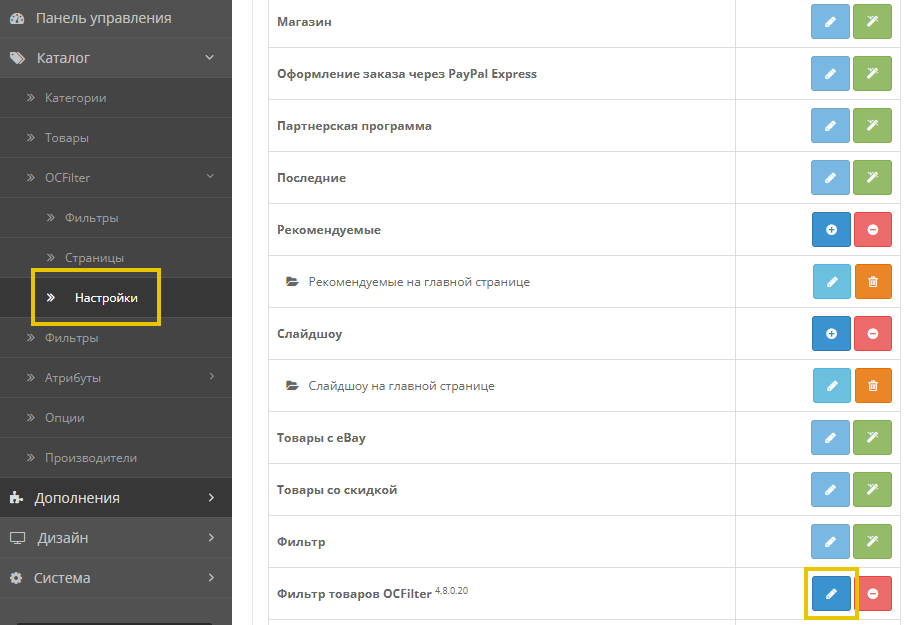
4. Розташування налаштувань модуля - Схеми (Layout) У деяких перекладах
Макети
абоШаблони
. -
Це розділ рубрики
Дизайн
адмін-панелі OpenCart, де можна розмістити модулі на необхідних сторінках магазину.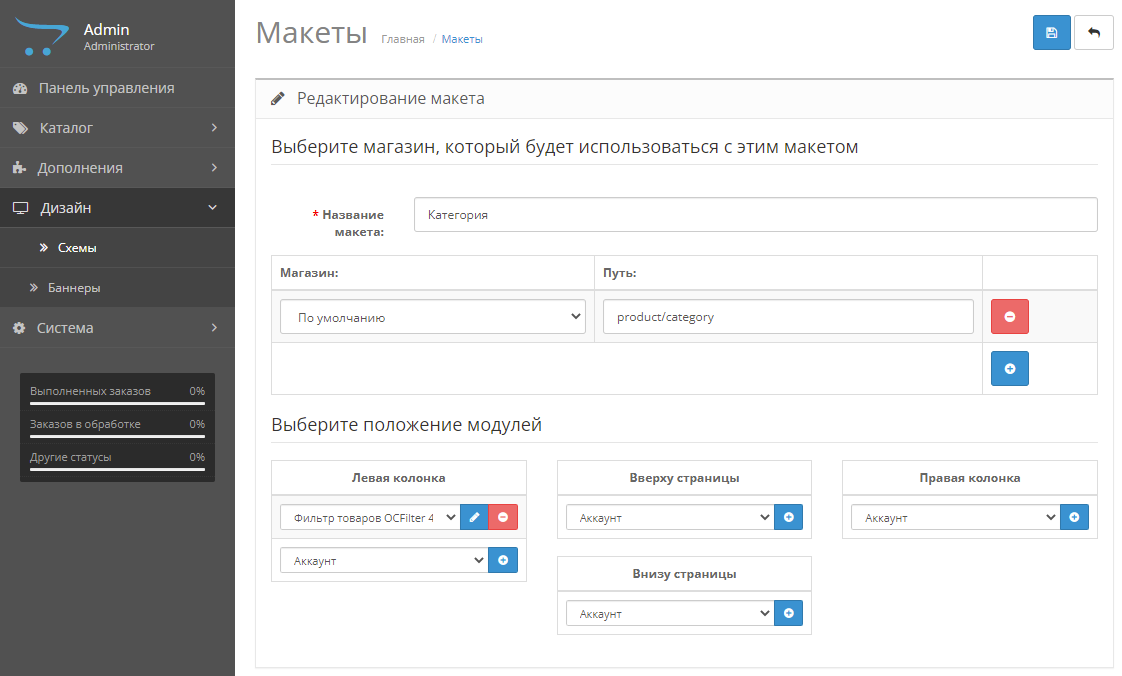
5. Розподіл модулів по блоках у макеті «Категорія» - Коренева директорія сайту
-
Це каталог, де зберігаються всі файли вашого магазину. У ньому є файли config.php, index.php, а також інші директорії OpenCart (admin, catalog, image, system тощо).
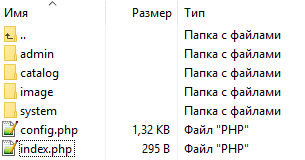
6. Коренна директорія сайту
Підготовка до встановлення
Перевірка системи модифікаторів
Насамперед переконайтеся, що система модифікаторів у вашому магазині працює коректно і жодні зі встановлених модифікаторів не викликають помилок.
Для цього перейдіть до Розширення > Модифікатори, натисніть Оновити
().
Якщо після оновлення виникли помилки, спробуйте оновити сторінку. Помилки ще залишилися? Потрібно їх усунути. Якщо їх немає – переходимо далі.
Вимкнення інших модулів фільтра
Далі потрібно вимкнути всі інші модулі фільтрів.
Вимкнені (віддалені) повинні бути як самі модулі в списку модулів, так і модифікатори.
Відключити модифікатори потрібно у двох місцях:
- в адмін-панелі - у розділі Розширення > Модифікатори
- в директорії system/ сайту, перейменувавши потрібний модифікатор з [назва].xml в [назва].xml_, тобто додати до розширення файлу нижнє підкреслення
_
Наприклад, модифікатор another_filter_module.xml потрібно перейменувати в another_filter_module.xml_.
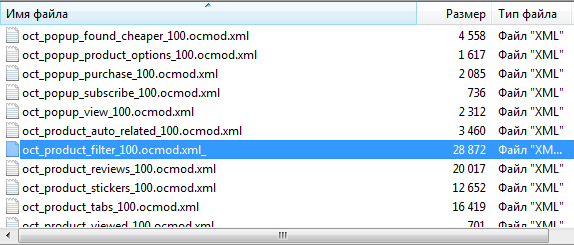
Після відключення модифікаторів їх потрібно оновити, натиснувши на відповідну кнопку () у списку модифікаторів.
Увага! Після встановлення модуль сам відключить деякі відомі йому модифікатори інших фільтрів, тому вони можуть або не працювати, або видавати помилки.
Оновлення
Оновлення OCFilter відбувається у три етапи:
- Резервна копія сайту
- Отримання ліцензійного ключа
- Встановлення нової версії
Резервна копія сайту
Перед оновленням створіть резервну копію файлів та бази даних сайту будь-яким зручним способом.
Пам'ятайте, що після оновлення будь-які зміни коду, які вносилися до попередньої версії модуля OCFilter, видаляться, а зовнішній вигляд модуля стане таким, як на демо-версії OCFilter
Отримання ліцензійного ключа
Починаючи з версії 4.8.0 модуль вимагає ключа для активації ліцензії, який ви можете отримати за цим посиланням.
Встановлення нової версії
Коли створена резервна копія сайту, можна переходити до встановлення нової версії.
Встановлення
Починаючі з версії 4.8.0 для оновлення та чистої установки використовується один архів з модулем.
Також цей архів підходить під будь-яку з підтримуваних модулем версію OpenCart (2.* і 3.*).
Для встановлення модуля OCFilter виконайте наступне:
- Розпакуйте архів з модулем ocfilter.4.8.0.19.zip у будь-яке зручне місце на вашому комп'ютері;
- Зайдіть у кореневу директорію вашого сайту та завантажте в неї вміст каталогу upload.
Якщо надійде запитання про заміну файлів, натиснітьТак
- замінити; - Перейдіть до списку модифікаторів та оновіть модифікатори, натиснувши кнопку ;
- Перейдіть до списку модулів, знайдіть там
Фільтр товарів OCFilter 4.8.0.19
та натиснітьАктивувати
() абоРедагувати
(), якщо ви оновлюєте модуль.
Якщо ви оновлюєте модуль, активація (або редагування) може зайняти деякий час, оскільки в цей момент відбувається конвертація вже існуючих даних у новий формат, видалення старих файлів та інші дії, які потребують оновлення модуля.
Перевірка установки
Після встановлення модуля перевірте правильність застосування модифікатора.
Натисніть на Каталог в меню зліва, ви повинні побачити підменю OCFilter та його пункти: Фільтри, Сторінки, Налаштунки (рис. 8).
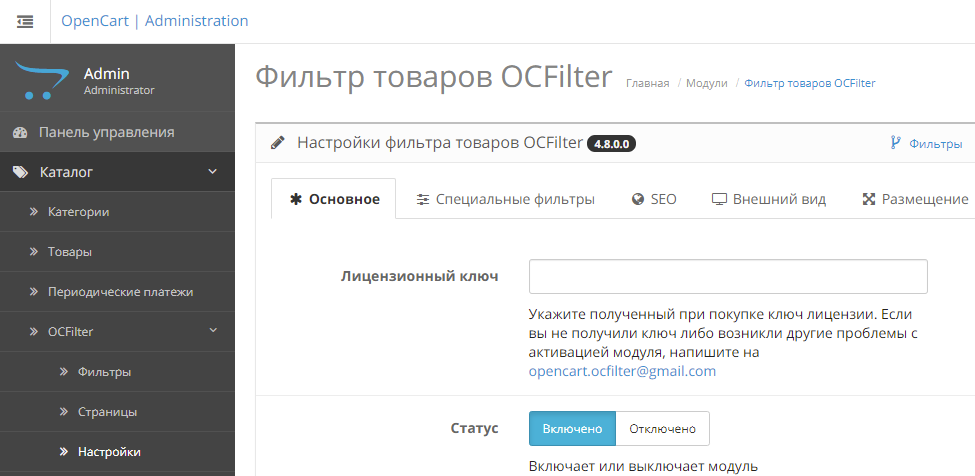
Перейдіть на вітрину магазину, відкрийте категорію з товарами та перевірте наявність помилок.
Якщо помилок немає і модифікатор встановився правильно, можна переходити до налаштунків модулю.
Будь ласка, дотримуйтесь способу встановлення, описаного в цій документації.
Коректна робота модуля не гарантується, якщо його встановлення було виконано інакше.
Не намагайтеся вставляти код із модифікатора вручну в оригінальні файли системи. Згодом це призведе до дублювання вставок та некоректної роботи всього магазину!
Швидкий старт
Для швидкого запуску модуля розглянемо головні налаштування:
- Вкажіть ліцензійний ключ модуля
- Увімкніть модуль, вказавши
Статус
:Увімкнено
Збережіть налаштування, натиснувши (застосувати) і перейдіть до імпорту фільтрів.
Докладніше про налаштування модуля дивіться у розділі Налаштування
Для отримання фільтрів виконайте наступне:
- У налаштуваннях OCFilter перейдіть на вкладку
Копіювання фільтрів
(рис. 9) - Вкажіть, які джерела фільтрів будуть використовуватися (атрибути / опції товарів / стандартні фільтри OpenCart)
- Наприкінці форми натисніть кнопку
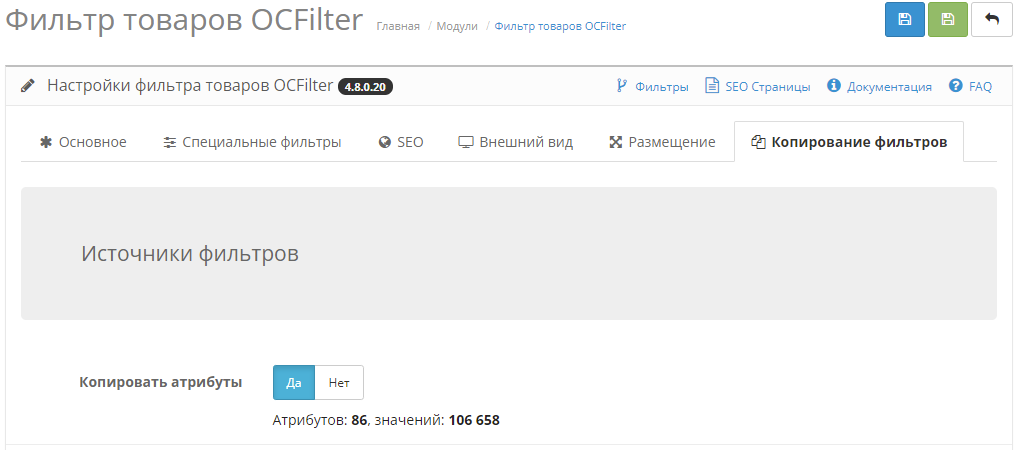
Дочекайте закінчення процесу копіювання, збережіть форму налаштувань кнопкою і перейдіть до виведення модуля на вітрину каталогу.
Докладніше про копіювання фільтрів дивіться у розділі Копіювання
Щоб вивести модуль у категорії:
- Перейдіть до Схеми
- У списку схем знайдіть
Категорія
(Category
) і натисніть кнопку (Редагувати) - У формі схеми додайте до лівої колонки модуль
Фільтр товарів OCFilter 4.8.0.19
- Збережіть схему кнопкою
На цьому налаштування для швидкого старту закінчуються. Перейдіть на вітрину вашого магазину в будь-яку категорію, де є більше двох товарів та перевірте роботу модуля.
Докладніше про виведення модуля дивіться у розділі Виведення та розташування
Налаштунки / Головні
Перед використанням модуля рекомендується вивчити його налаштування. Це корисно і для вивчення його можливостей, і для досягнення бажаного результату роботи фільтра. Після кожного налаштування кеш модуля очищається.
У цьому розділі опис налаштувань йде в тому порядку, в якому вони йдуть у модулі.
- Ліцензійний ключ
-
Вкажіть отриманий під час купівлі ключ ліцензії. Якщо ви не отримали ключа або виникли інші проблеми з активацією модуля, напишіть на opencart.ocfilter@gmail.com
Якщо магазин запущено на локальному сервері, ключ вказувати не обов'язково. - Статус
-
Глобальний статус модуля. Відключення модуля не призведе до відключення його модифікатора, але посадкові SEO сторінки не працюватимуть.
- Видимість у категоріях
-
Налаштування керує логікою виведення всього модуля та його фільтрів у категоріях. Це може бути вивід тільки в категоріях останнього рівня, виведення фільтрів з усіх дочірніх категорій до батьківських та виведення фільтрів згідно з їхніми зв'язками з категоріями.
Розглянемо детальніше кожен із варіантів.Як вказано фільтрами
Кожному фільтру можна вказати категорії, у яких він виводитиметься (рис. 10). У цьому режимі виведення фільтрів буде суворо дотримуватися цього зв'язку: які категорії призначені фільтру, у тих він і виводитиметься.
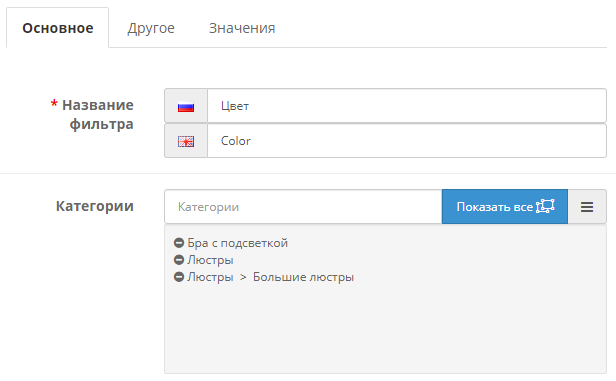
10. Додавання категорій у формі редагування фільтра Показувати у батьківських
У цьому режимі фільтри з дочірніх категорій будуть виводитись до батьківських, навіть якщо вони (фільтри) їм не призначені. Схематично це зображено на рисунку 11
Примітки:
— Не всі фільтри можуть бути отримані з дочірніх категорій якщо у батьківських категоріях немає товарів або якщо у вас вимкнено виведення товарів з підкатегорій.
— При виборі фільтрів список підкатегорій над товарами, якщо він є, буде прихований.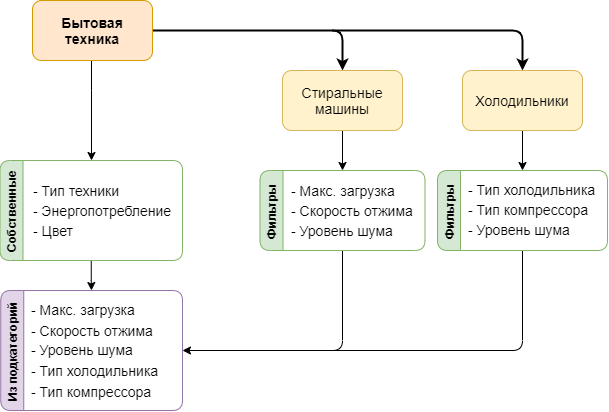
11. Відношення фільтрів із дочірніх категорій до батьківської Виводити лише на останньому рівні
Весь модуль фільтра буде виводитись лише на останньому рівні вкладеності категорій незалежно від зв'язків фільтрів з категоріями на верхніх рівнях.
- Приховувати категорії під час вибору фільтрів
-
Вказавши
Так
при виборі фільтрів список (або плитка) підкатегорій буде прихований (рис. 12).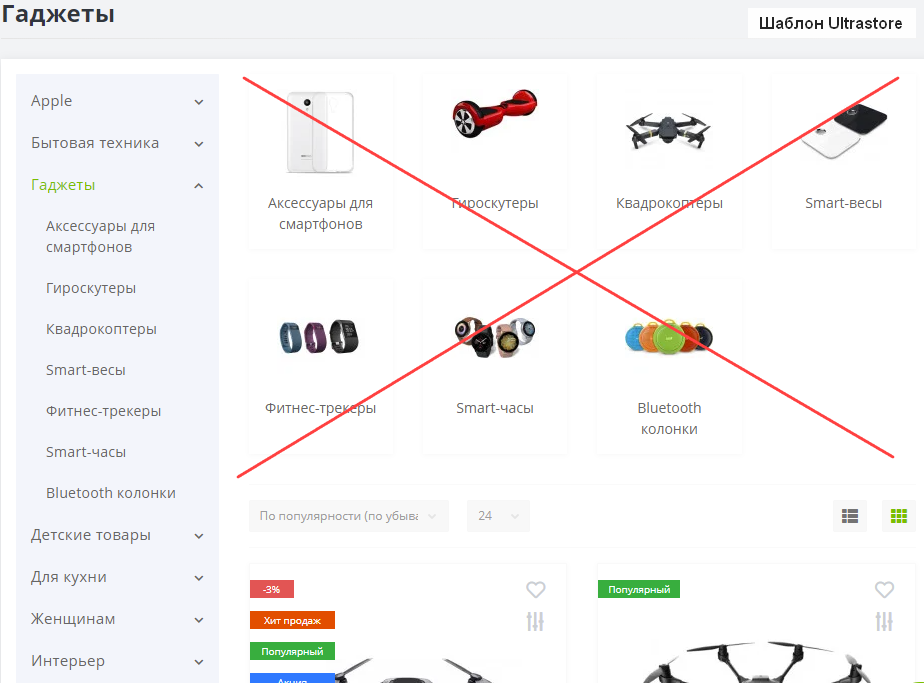
12. Заборона виведення підкатегорій під час вибору фільтрів - Працювати тільки з товарами у наявності
- Налаштування дозволяє приховати значення фільтрів товарів, яких немає. Наявність визначається кількістю товару. Якщо у фільтра будуть приховані всі значення, він також не виводитиметься в модулі.
-
Режим спрацювання фільтра. Використовуючи кнопку, даємо можливість вибрати необхідні фільтри, потім, натиснувши на неї, здійснити пошук товарів.
Якщо кнопку вимкнути, пошук товарів і оновлення сторінки з результатами відбуватиметься відразу після вибору значення фільтра.Примітка:
До фільтрів типуСлайдер[-діапазон]
завжди застосовується режим із кнопкою. Це зроблено для того, щоб дати можливість вибрати значення слайдера з двох сторін, не чекаючи пошуку товарів та оновлення сторінки. - Кешування даних
- Кешування даних фільтра відіграє велику роль у продуктивності сайту. Ви можете повністю відключити кешування, але робити це рекомендується лише з метою розробки та оптимізації запитів до бази даних.
- Сховище кешу
-
Вибір сховища кешу модуля. Може приймати значення
База даних
абоСистемний
. Алгоритм вибору оптимального сховища зображено на рисунку 13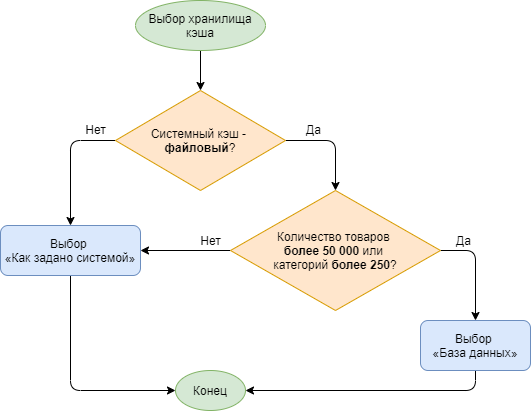
13. Схема вибору сховища кешу - Групувати знайдені товари
-
При виборі даної настройки знайдені за фільтром товари будуть групуватися в серії згідно з налаштуваннями модуля HPM
- Групи у лічильнику товарів
-
У лічильнику для кожного значення виводитимуться лише групи, а не окремі товари
Сумісність з іншими модулями
У цьому розділі можна знайти параметри сумісності OCFilter з іншими модулями.
У міру додавання функціональної сумісності список модулів буде поповнюватися.
Hyper Multi Product Models
Налаштунки / Спеціальні фільтри
Спеціальні фільтри використовують дані стандартних таблиць і полів OpenCart і, в деяких випадках, інших модулів.
Спеціальними вони називаються тому, що їхня логіка роботи з даними (значення, товари) в окремому випадку відрізняється від звичайних фільтрів і написана індивідуально для кожного такого фільтра.
Наприклад, для фільтра за ціною, при пошуку товарів та мінімального/максимального значень діапазону, використовуються конвертація валют, опціонально врахування податків, знижок, акцій, калькуляція цін опцій товарів.
Спеціальним фільтрам не можна вказати категорії, але можна вказати їх статус, порядок сортування та інші дані, властиві конкретному фільтру.
Такий фільтр виведеться і буде працювати в тих місцях, де є пов'язані з ним товари і де немає умов, що суперечать його використанню. Докладніше про все нижче.
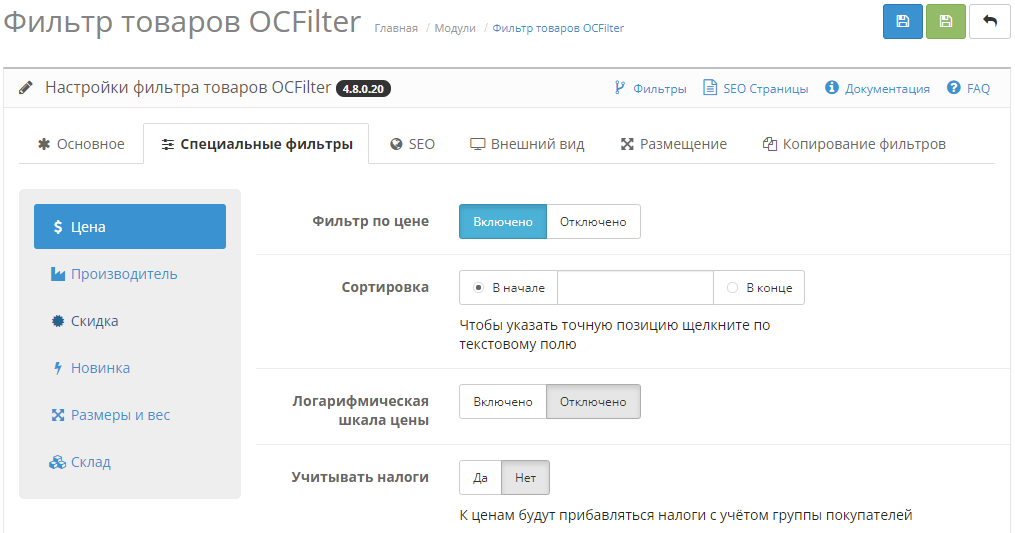
Загальні налаштування спеціальних фільтрів
Кожен фільтр має налаштування статусу та порядку сортування.
Статус може приймати значення Увімкнено
або Вимкнено
дозволяючи або забороняючи його виведення та роботу в каталозі відповідно.
Порядок сортування може приймати такі значення:
- На початку. Фільтр буде виведений першим або одним з перших 1 (в позиції, що не перевищує загальну кількість активних спеціальних фільтрів на даній сторінці)
- Конкретна позиція. У текстовому полі можна вказати точний порядок проходження фільтра по відношенню до інших. Також у цьому полі приймаються негативні числа
- Наприкінці. Фільтр буде виведений серед останніх зі всього списку
1 Якщо два фільтри мають однаковий порядок черговості, то другим фактором є сортування в алфавітному порядку.
Тобто, якщо фільтрам Ціна
та Виробник
вказано сортування На початку
, то першим буде Виробник
. Щоб вказати сортування явно, використовуйте текстове поле та негативні значення.
Наприклад, щоб фільтр Ціна
завжди був на першому місці, вкажіть сортування -100
.
Ціна
- Логарифмічна шкала ціни
-
Настроювання дозволяє використовувати логарифмічний розподіл значень ціни за шкалою слайдера. Візуально це виглядає так:
_|10________________|20__________|40________|60______|80___|100_
Корисно використовувати якщо у вашому магазині великий розкид цін на товари та різниця між макс. та хв. цінами досить висока.
З таким підходом вибір низьких цін товарів стає простішим і точнішим, а вибір високих діапазонів такої точності (економії) не вимагають.
Примітка: логарифмічна шкала активується лише в тому випадку, якщо (ціна макс - ціна мін) > 10 000 - Враховувати податки
-
У діапазон цін будуть включені податки товарів відповідно до їх класів та зазначених значень. Крім самого діапазону, податки будуть враховані і при пошуку товарів.
- Джерела цін
-
Діапазон цін може включати такі джерела:
- Звичайна ціна. Береться не нульове значення зі стандартного поля price таблиці товарів
- Ціна зі знижкою. У діапазон буде включена ціна зі знижкою згідно з поточною групою покупця та тимчасовими рамками знижки
- Акційна ціна. Як і у випадку зі знижкою, до діапазону додаються значення акційних цін товарів
- Ціна опцій товару. Діапазон цін розшириться до меж цін зазначених в опціях. Доступні операції з розрахунку ціни: +, -, *, /, =, %. Ціни опцій із нульовим залишком ігноруються.
Можна включати чи виключати певні джерела цін. Відключення всіх джерел рівносильне відключенню статусу фільтра за ціною.
Фільтр за ціною виводиться там, де є більше двох товарів із різними цінами
Виробник
Дані значень для цього фільтра беруться зі стандартного розділу Каталог > Виробники.
Часто трапляється так, що стандартних виробників дублюють в атрибути товарів і після копіювання їх у фільтри виходить два однакові фільтри з вибором бренду.
На перший погляд вони однакові, але працюють по-різному і краще використовувати спеціальний фільтр Виробник
, а не взятий з атрибутів з наступних причин:
- Стандартні виробники пов'язані з товарами за окремим полем manufacturer_id, що робить їх пошук значно швидше, ніж при використанні сполучної таблиці
- Оновлення даних виробників (зв'язки з товарами, опис, сортування тощо) не потребує повторного копіювання їх у фільтри. Тобто дані оновляться
на льоту
- Використовуючи стандартні виробники OpenCart, ви можете вивести їх логотипи у фільтр без додаткових дій з атрибутами або вже скопійованим фільтром
- Тип
-
Тип фільтра може приймати значення
Checkbox
(галочки) абоRadio
(перемикач) що відповідає множинному чи одиночному вибору значень. - Випадаючий список
-
Дозволяє розмістити виробників у список, що випадає, як на рисунку 15
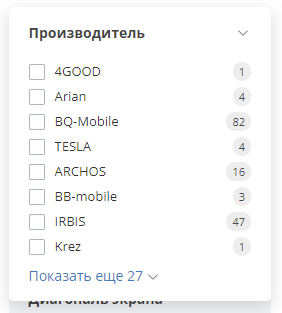
15. Зовнішній вигляд списку теми «Світла блокова» - Виводити зображення
-
Налаштування активує виведення логотипу виробника (якщо він вказаний) у списку значень
Фільтр за виробником не виводиться на сторінці товарів виробника
Знижка
Фільтр дозволяє вибрати товари, що містять знижку або акційну ціну.
На сторінці акцій цей фільтр не відображається.
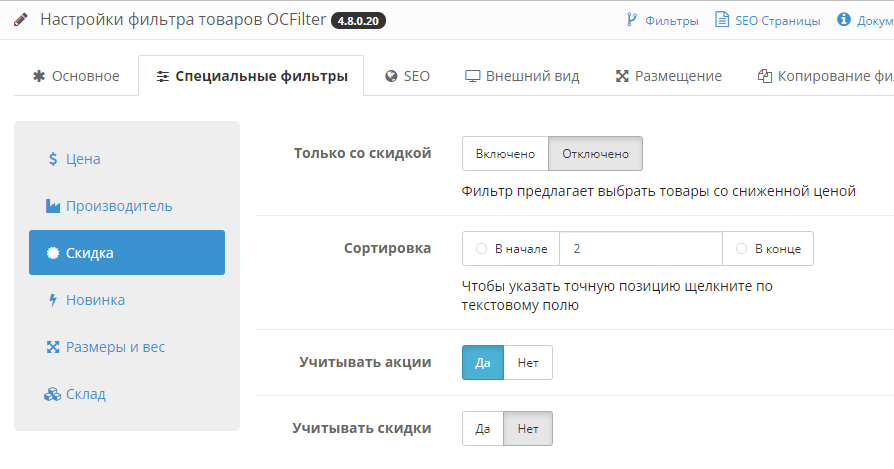
Новинка
Вибір товарів, що надійшли недавно. Для пошуку використовується поле date_added таблиці товарів. Період дати додавання товару вказується інтервалом у відповідному полі Ознака нового товару
.
Наприклад, якщо новим вважається товар, що надійшов протягом останніх двох тижнів, у текстовому полі потрібно вказати 2
, а у списку - Тижень
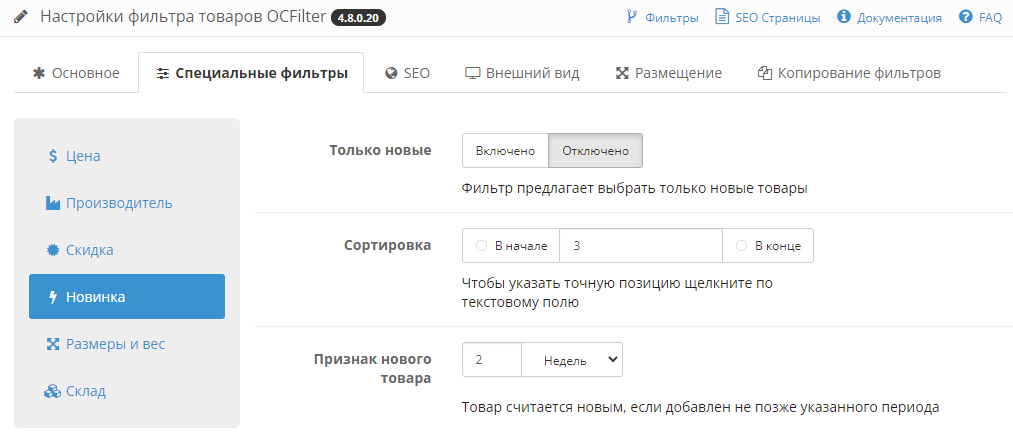
Розміри та вага
У цьому розділі доступні налаштування фільтрів за вагою товару, шириною, висотою та довжиною. Використовуються стандартні поля таблиці товарів: weight, width, height, length.
Так як це числові фільтри, вони виводяться у вигляді слайдера-діапазону. Усі значення беруться автоматично з товарів поточного розділу каталогу та не потребують додаткового копіювання.
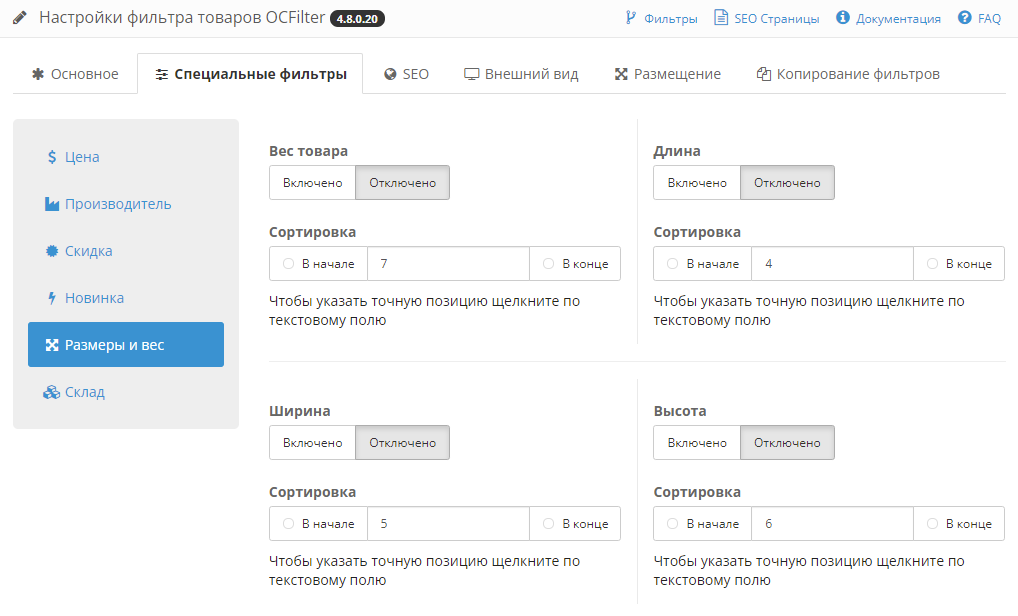
Склад
Фільтр дає можливість знайти товари за вказаним статусом наявності на складі. Є два типи даних пошуку: за кількістю та за статусом складу товару.
- Режим
За кількістю
-
Вибравши цей режим у фільтрі, буде доступно одне або два значення, залежно від налаштування
Показувати значення «Немає в наявності
При виборіУ наявності
знайдуться всі товари, які мають кількість (поле quantity) більше 0.
ВибравшиНемає в наявності
- товари із залишком рівним нулю. - Режим
За статусом складу товару
-
У цьому випадку кількість товарів на складі ігнорується, а значеннями фільтра будуть вказані для товарів статуси складу (поле stock_status_id).
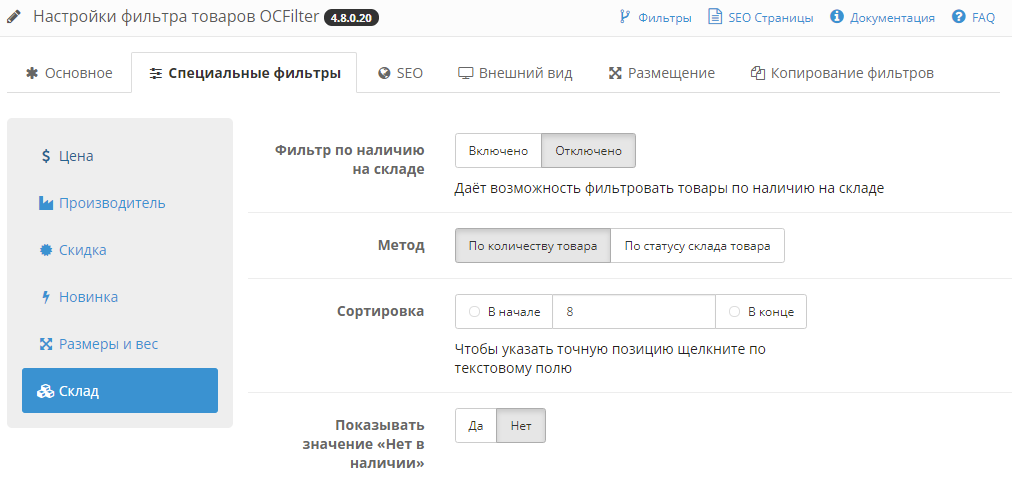
19. Налаштування фільтра «Склад»
Налаштунки / SEO
У цьому розділі налаштувань приділіть особливу увагу секції Посадкові сторінки
, саме вони виконують основну функцію для SEO за фільтрами вашого магазину.
Розберемо по порядку пропоновані настройки.
- Sitemap посадкових сторінок фільтра
-
Мапа сайту відіграє важливу роль у своєчасному індексуванні пошуковою системою ваших посадкових сторінок.
При включенні цієї можливості нижче з'явиться поле з адресою на sitemap , який ви можете додати до пошукової системи черезGoogle для веб-майстрів
до вже наявної спільної карти сайту.У sitemap посадкових сторінок потрапляють посилання для всіх мов, якщо вони відмінні для однієї сторінки.
Наприклад, для української мови посилання на сторінку буде https://mystore.com/ua/phones/vid-xiaomi, а для англійської - https://mystore.com/en/phones/from-xiaomi.
У такому разі обидві посилання потраплять до карти сайту.Примітки:
— Модуль гарантує роботу тільки своєї карти сайту посадкових сторінок. Виведення сторінок в інших модулях sitemap ми не контролюємо і підтримки з них не надаємо.
— Якщо ви додасте в пошукову систему порожню карту сайту з відсутніми сторінками, можете отримати помилку сканування. Вирішується вона додаванням посадкових сторінок.
— На відміну від посилань на сторінки в категоріях, модулі та товарах, у карту сайту виводяться посилання на всі створені сторінки, навіть якщо на деяких із них не буде товарів. - Виводити посилання на сторінки категорій
-
Посилання на посадкові сторінки будуть виведені у категоріях у вигляді тегів. Назва посилань береться з поля
Назва
(рис. 20).
Посилання на посадкові сторінки, що складаються з одного фільтра, поділені на групи з назвами цих фільтрів. Посилання на сторінки з прив'язкою до двох і більше фільтрів виводяться наприкінці списку.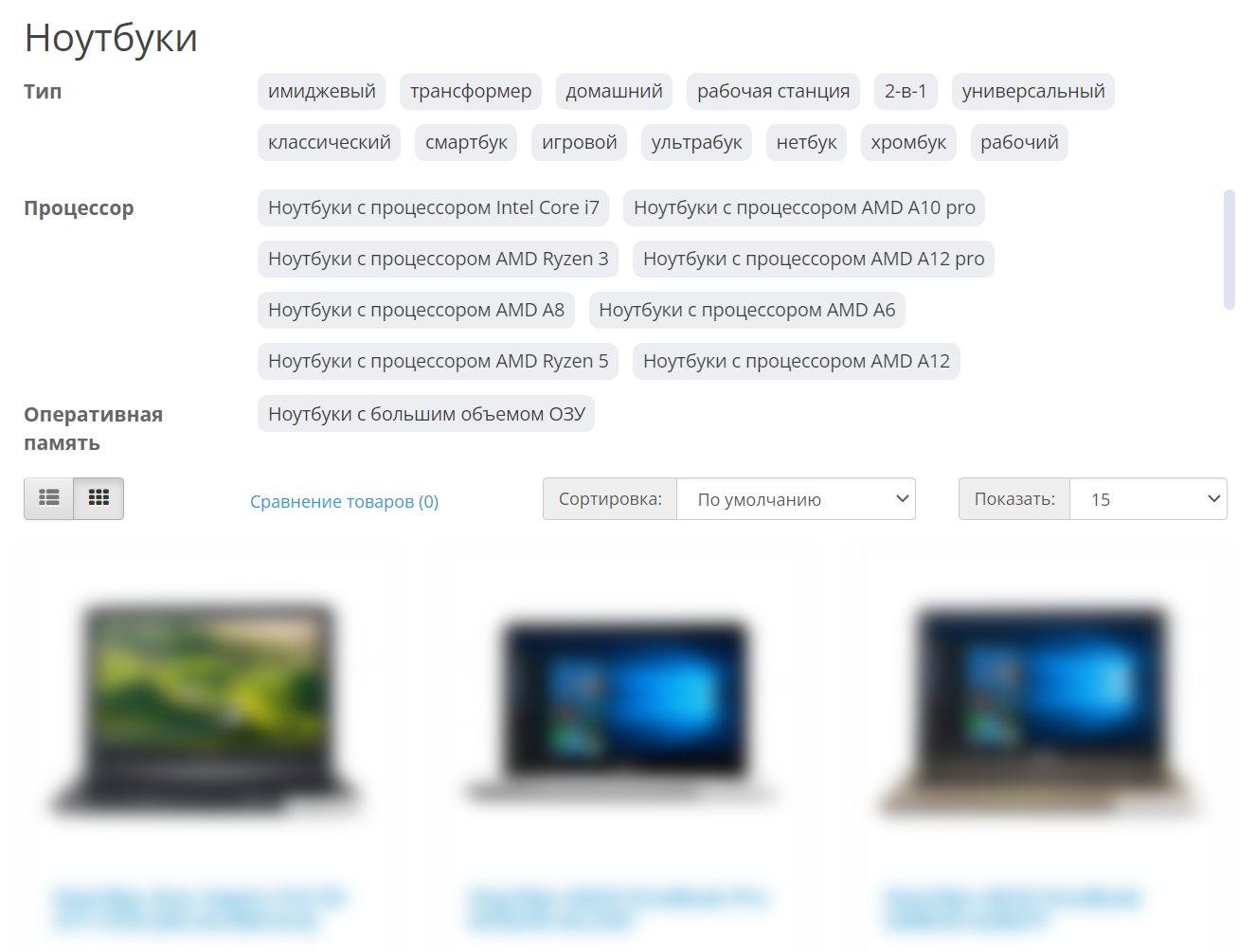
20. Виведення посилань на посадкові сторінки у категорії товарів - Позиція посилань у категорії
-
Може приймати значення
над товарами
,під товарами
,розподілити порівну
.
Точне розташування блоку посилань залежить від шаблону магазину. - Виводити посилання у модулі
-
Дозволяє вивести список посилань у верхній частині блоку з модулем (рис. 21).
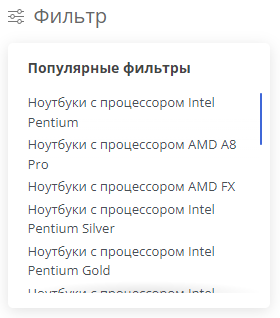
21. Виведення посилань на посадкові сторінки в блоці з модулем - Назва блоку посилань
- Дозволяє задати назву блоку посилань посадкових сторінок у модулі.
- Виводити посилання на характеристики товару
-
Посилання на посадкові сторінки можна прив'язати до характеристик товару. Якщо текст атрибута (характеристи) є мультиатрибутом (складається з кількох значень фільтра), посилання на посадкову сторінку буде застосовано до відповідної частини тексту, яка відноситься до значення фільтра посадкової сторінки.
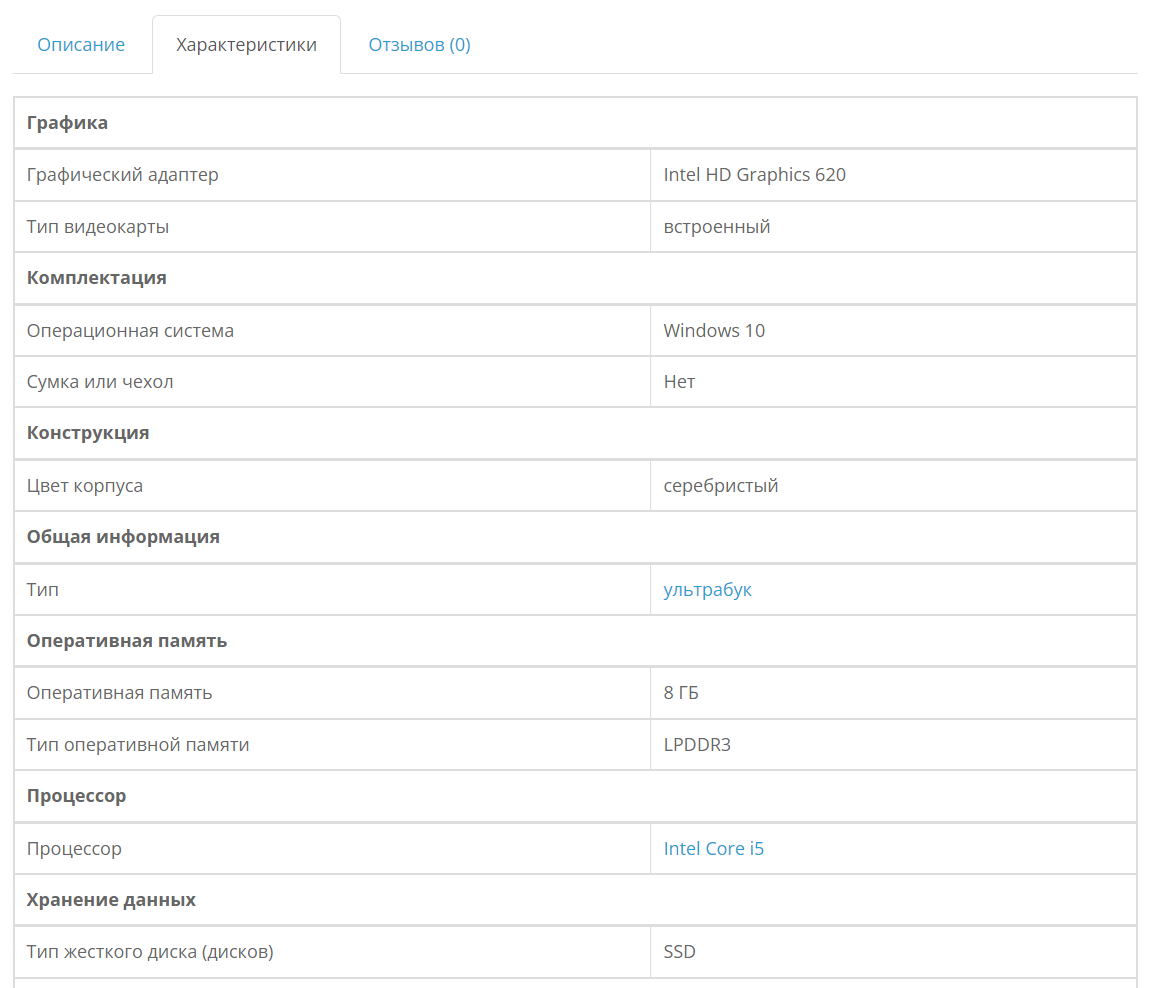
22. Виведення посилань на посадкові сторінки у характеристиках товару Примітка: у характеристиках товару виводяться ті посадкові сторінки, які прив'язані до фільтрів взятих з атрибутів. Інші посилання посадкових сторінок додадуться до тегів товару
- Логіка прив'язування сторінок до атрибутів
-
Може приймати значення
Повна відповідність
абоЧасткова відповідність
.При повній відповідності до товару будуть застосовані ті посадкові сторінки, у яких усі фільтри збігаються з атрибутами товарів.
Наприклад, ви створили сторінку до фільтраКолір: червоний
,Розмір: середній
. Сторінка виводитиметься лише у тих товарах, які мають атрибутКолір: червоний
таРозмір: середній
.
Часткова відповідність зв'яже товари зі сторінками за умови, що хоча б один фільтр посадкової сторінки буде згадуватися в атрибутах товару. - Закінчення посилання
-
Вкажіть закінчення посилання, яке має бути біля посадкової сторінки. Зазвичай це символ слеша
/
або розширення.html
.Примітки:
— Вказуйте тільки те розширення, яке використовується у вашому магазині для інших посилань.
— Залишіть поле порожнім, якщо посилання магазину не мають закінчення. - Додавати до метаданих
-
Налаштування дозволяє вибрати джерела даних (фільтри та/або значення) або повністю вимкнути додавання метаданих.
- Розділювач значень
-
Вкажіть розділювач, який вставлятиметься між кожним вибраним значенням фільтрів. За замовчуванням роздільником є кома.
- Рядковими літерами
-
Вкажіть
Так
, якщо текстові дані мають бути в нижньому регістрі (маленькими літерами). При виборіНі
дані підставляютьсяяк є
, без трансформації. - Додавати не більше
-
Дозволяє задати ліміт кількості значень, що додаються до метаданих.
- Додавати хлібну крихту у категорії
-
Додайте хлібну крихту з вибраними фільтрами (або посадковою сторінкою) на сторінці категорії. Ефективність цієї настройки для SEO не вивчена, тому до її активації краще проконсультуйтеся зі своїм SEO спеціалістом.
- Додавати хлібну крихту у товарі
-
Додавати хлібну крихту з вибраними фільтрами (або посадковою сторінкою) на сторінку товару між категорією та товаром. Як і у випадку вище, увімкнення даної установки потребує уточнення.
Автоматичні метадані
Ці дані потрібні лише для ваших покупців і тільки для тих фільтрів, яким не вказана посадкова сторінка. Пошукова система їх не побачить.
Дані вибраних фільтрів додаються в: мета тег title, meda description, meta keywords та заголовок сторінки (H1).
Інші налаштування SEO
Налаштунки / Зовнішній вигляд
У цьому розділі доступні параметри, що прямо або опосередковано впливають на зовнішній вигляд модуля. Також є деякі пункти, які дають змогу покращити показники Google PageSpeed.
- Тема
-
В даний час модуль підтримує дві теми оформлення: світлу та світлу блокову. Обидві вони досить універсальні і підходять під зовнішній вигляд більшості шаблонів (див. рисунки нижче).
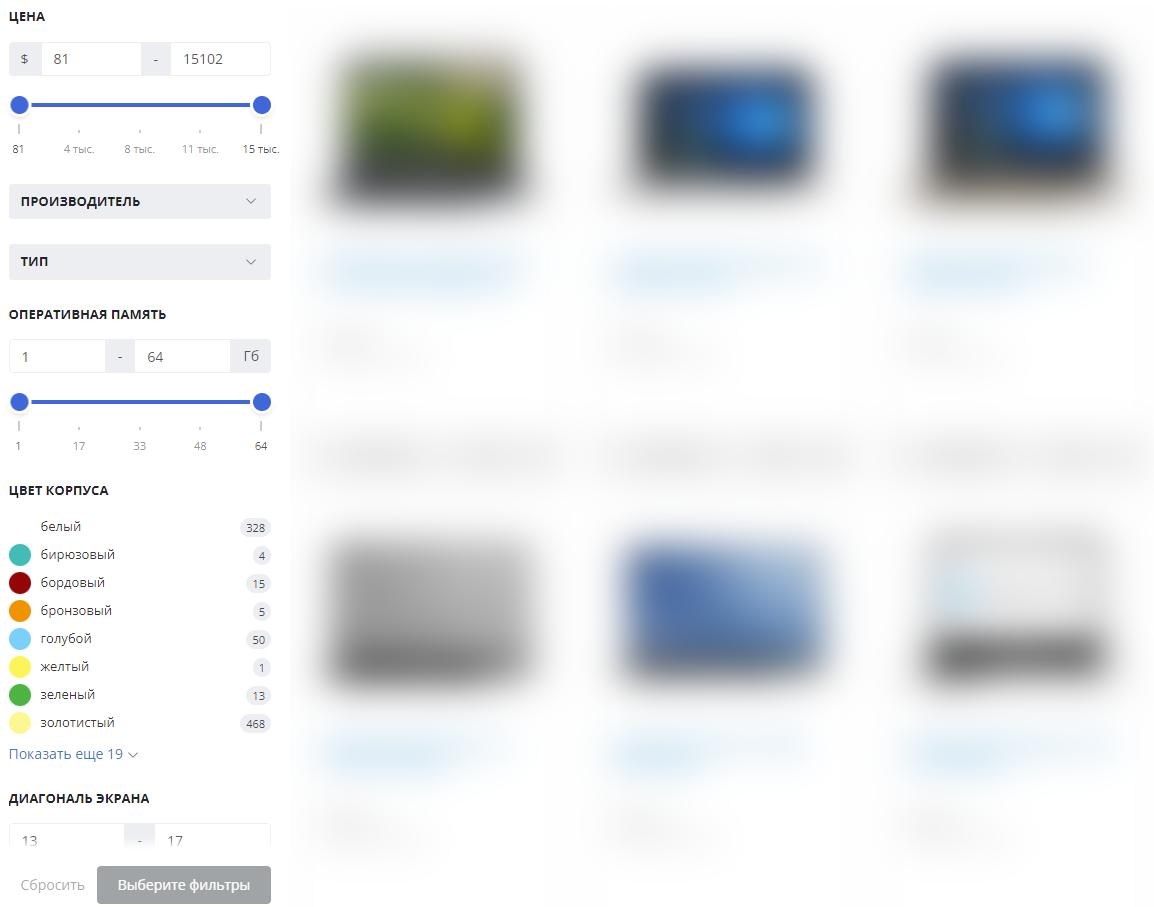
23. Світла тема оформлення модуля 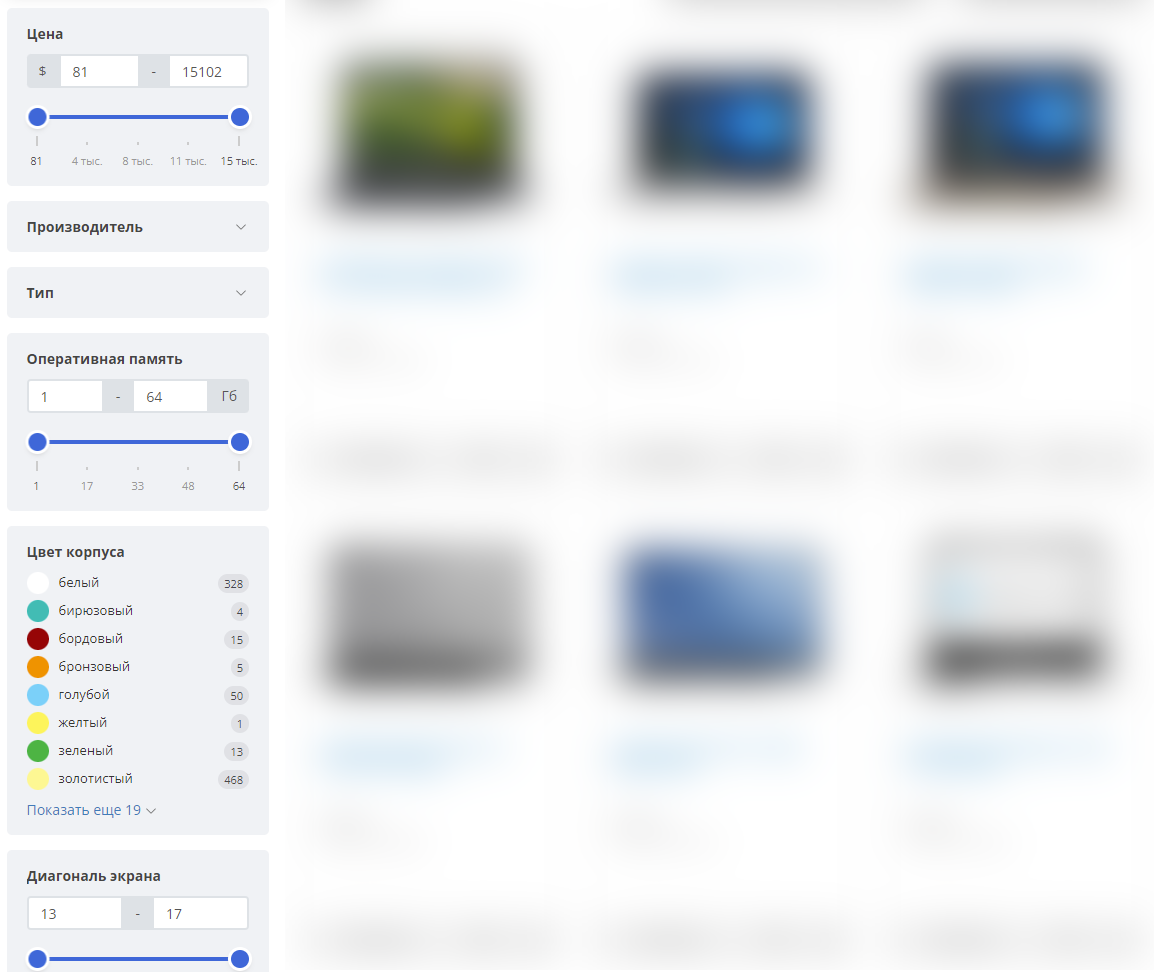
24. Світла блокова тема оформлення модуля - Заголовок модуля
-
Вкажіть назву для всіх доступних мов.
-
Введіть текст кнопки виклику мобільної версії модуля.
-
Може приймати значення
плаваюча
,статична над товарами
таобидва варіанти
.
Плаваюча кнопка завжди на увазі, розташована по центру вертикалі і притиснута до лівої або правої межі екрана (залежно від розташування мобільної версії (див нижче).
Статична кнопка розташована над товарами в області управління сортуванням товарів. Точне розташування залежить від шаблону магазину. - Ширина екрану мобільної версії
-
Вкажіть максимальну ширину екрана (у пікселях), при якій модуль залишатиметься в режимі мобільної версії.
За умовчанням це 767 пікселів, що дорівнює значенню перемиканняsm
для Bootstrap 3.Увага:
Змінюйте налаштування з обережністю! При неправильних значеннях можливе блокування перемикання режимів модуля. - Розташування мобільної версії
-
Блок модуля в мобільній версії можна розташувати ліворуч або праворуч. Разом із розташуванням модуля зміниться розташування кнопки виклику мобільної версії відповідно до вибраної сторони.
- Пам'ятати стан вікна мобільної версії
-
Увімкнення цієї настройки призведе до відновлення вікна мобільної версії після перезавантаження сторінки або при виборі фільтрів з режимом вимкненої кнопки пошуку (режим спрацьовування
на льоту
) - Показувати лише перші N фільтрів
-
Вкажіть ліміт кількості фільтрів, які будуть видно в модулі під час першого завантаження. Всі інші фільтри сховаються в collapse блок під кнопку
Показати ще N фільтрів
. Щоб виводити всі фільтри, вкажіть 0. -
Ледаче
завантаження фільтрів -
Завантажувати приховані фільтри (після натискання на кнопку
показати ще N фільтрів
) у фоновому режимі (AJAX).
Це налаштування може полегшити сторінки з великою кількістю фільтрів та підвищити показники Google PageSpeed. - Приховувати фільтри з одним значенням
-
Не показувати фільтри, які мають лише одне активне (більше 0 товарів) значення.
- Поля введення для слайдерів
-
Дозволяє вводити точні значення для слайдерів в окремі поля (
від
тадо
) - Шкала зі значеннями
-
Виводить шкалу з поділками та проміжними значеннями під слайдером.
- Показувати обрані параметри
-
Відображає блок обраних параметрів з можливістю виключення їх із запиту.
Налаштування відображення фільтрів
Налаштування відображення значень фільтрів
- Показувати лічильник товарів
-
Відображає кількість товарів для кожного значення. Цей параметр не впливає на швидкість завантаження сторінки
- Показувати лише перші N значень
-
Вкажіть ліміт кількості значень, які будуть виводитись у модулі фільтра товарів для кожного фільтра. Щоб виводити всі значення, вкажіть 0
-
Ледаче
завантаження значень -
Приховані значення фільтрів із пункту вище можуть завантажуватися у фоновому режимі (AJAX)
- Приховувати неактивні значення
-
Повністю приховує неактивні (з нульовим лічильником товарів) значення фільтрів. У випадку, якщо будуть приховані всі значення - ховається і сам фільтр.
Примітка:
Прихованими залишаються значення тільки при першому завантаженні сторінки. Значення, що стали неактивними в процесі пошуку, переховуватися не будуть. - Розбивати значення на колонки
-
Функція працює в режимі бета тестування.
Розбиває перелік значень фільтра на колонки. Кількість колонок залежить від довжини значення тексту. Колонок може бути від 1 до 4.
Налаштунки / Розміщення
Модуль може працювати в наступних розділах вашого магазину:
| # | Макет | Шлях | Де налаштовувати вивід |
|---|---|---|---|
| 1 | Категорія товарів | product/category | Дизайн > Макети |
| 2 | Сторінка товарів виробника | product/manufacturer/info | |
| 3 | Акції | product/special | |
| 4 | Пошук товарів | product/search | |
| 5 | Довільний макет | Будь-який | Дизайн > Макети та Налаштування модуля OCFilter > вкладка Розміщення |
Щоб вивести модуль у розділах 1 - 4 достатньо додати його у відповідний макет та зберегти його.
Примітки:
— Часто після вибору модуля в потрібному блоці макета забувають натиснути на , щоб модуль додався до блоку.
— Також після додавання модуля не забудьте зберегти макет, натиснувши на у верхньому правому кутку форми.
Демонстрація додавання модуля до макету представлена у відеоролику нижче.
Вывод на других страницах
Для виведення модуля в довільному макеті (наприклад, на головній сторінці) необхідно перейти в налаштування модуля Каталог > OCFilter > Налаштування, відкрити вкладку Розміщення та додати нове розташування.
Вкажіть схему, в якій потрібно вивести модуль, додайте фільтри та збережіть модуль.
Після цього перейдіть в макети (Дизайн > Макети ) і додайте модуль OCFilter до потрібного блоку макета, який ви тільки що вказали в налаштуваннях модуля.
Збережіть макет, перевірте роботу модуля на цій сторінці.
Примітки:
— Якщо за вибраними для розташування фільтрами не буде товарів, а в налаштуваннях модуля зазначено Приховувати неактивні значення
, то модуль не виведеться
— Після вибору фільтрів у довільному розташуванні на вітрині магазину результат пошуку товарів буде виведено на сторінку Пошук
(product/search). Під час скидання всіх вибраних фільтрів перенаправлення здійсниться на вихідну сторінку, де було виведено модуль.
Демонстрація додавання та роботи OCFilter на макеті Головна
показана нижче.
Налаштунки / Копіювання фільтрів
Для зберігання та обробки фільтрів OCFilter використовує свої незалежні таблиці в базі даних без прямого контакту з таблицями OpenCart (крім спеціальних фільтрів).
Такий підхід дозволяє суттєво прискорити процес пошуку товарів, підвищує гнучкість у виборі пошукового та обчислювального алгоритмів, захищає вихідні дані атрибутів, опцій та стандартних фільтрів, нормалізує дані для роботи модуля.
Для отримання фільтрів з даних, що вже є, передбачена система копіювання атрибутів, опцій товару та стандартних фільтрів у фільтри OCFilter.
Копіювати можна вручну з форми копіювання або налаштувати копіювання на виклик з cron (планувальник).
Копіювання працює за таким принципом:
- Нові вихідні дані створюють нові фільтри та значення
- Вже існуючі фільтри не дублюватимуться. Їх назва, тип, статус та інші дані не змінюватимуться.
- Вже існуючі значення фільтра не будуть дублюватися (за умови збереження назви значення вихідного атрибуту). Порядок сортування, колір, зображення та назва не оновлюватимуться.
- Обновляться всі зв'язки скопійованих фільтрів із товарами. Зв'язки, зазначені вручну, не зміняться.
- Якщо вказано
Прив'язати фільтри до категорій - Так
- оновляться всі зв'язки фільтрів з категоріями
| Дані | Перше копіювання | Копіювання з очищенням | Повторне копіювання |
|---|---|---|---|
| Усі, крім категорій | Усі | product/category | Дизайн > Схеми (Макети) |
| Усі | Сторінка товарів виробника | product/manufacturer/info | |
| 3 | Акции | product/special | |
| 4 | Поиск товаров | product/search | |
| 5 | Произвольный макет | Любой | Дизайн > Макеты и Настройки модуля OCFilter > вкладка Размещение |
Це один із перших розділів налаштувань, який вам слід відвідати після чистої установки модуля на новий магазин.
Джерела фільтрів
Фільтри можна отримати з атрибутів, опцій товарів та стандартних фільтрів. Джерела можна комбінувати, але однойменні фільтри та значення об'єднуватись не будуть, оскільки відрізняються ідентифікатором джерела, яке потрібне для забезпечення правильного подальшого копіювання.
- Копіювати атрибути
-
Включає можливість копіювання атрибутів (характеристик) товару у фільтри. При включенні з'являються додаткові параметри копіювання атрибутів.
- Групи атрибутів як фільтри
-
За умовчанням система атрибутів в OpenCart має на увазі таку структуру наповнення даних:
- Група атрибуту
- — Атрибут
- —— Текст атрибуту (заповнюється у формі товару)
У цьому випадку
Група атрибуту
фільтром не враховується,Атрибут
є фільтром, аТекст атрибуту
- значенням фільтра.
Такий сценарій заповнення атрибутів використовується найчастіше, але буває й інший вид наповнення, у якомуТекст атрибута
не заповнюється у товарі, аГрупа атрибута
виконує роль самого атрибута.
У такому випадку потрібно використовувати налаштуванняГрупи атрибутів як фільтри
-Так
і тодіГрупа атрибуту
буде фільтром, аАтрибут
- значенням фільтра.
Детальне порівняння цих двох структур наведено на рис. 25.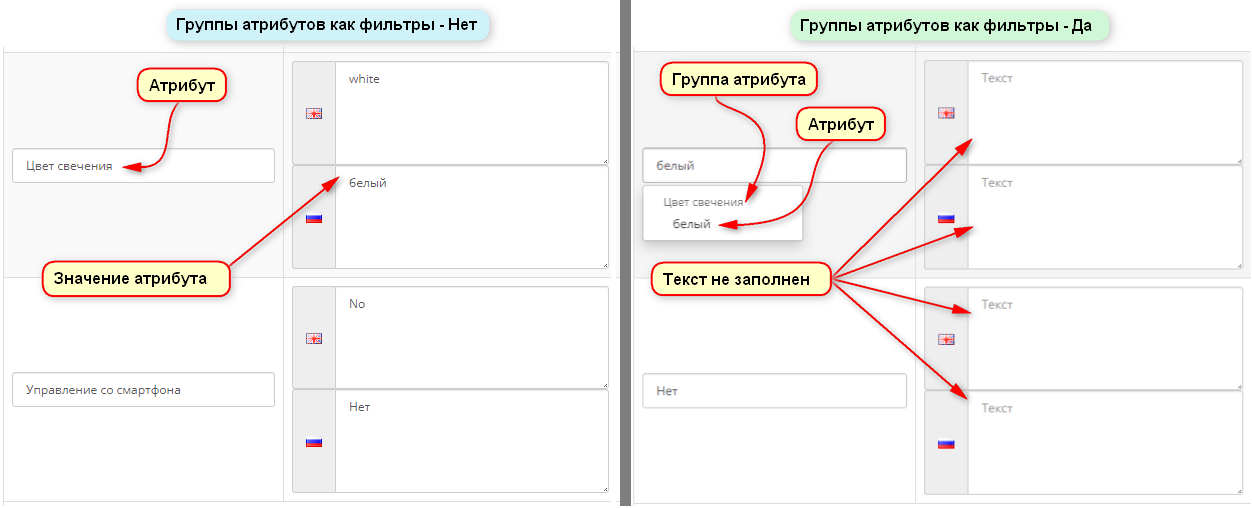
25. Порівняння двох видів заповнення атрибутів - Дані для копіювання
-
Ви можете включити або виключити з копіювання окремі атрибути (або групи атрибутів, якщо
Групи атрибутів як фільтри
-Так
).
У цьому полі для пошуку потрібного атрибуту діє автодоповнення.
Почніть вводити назву атрибута і виберіть потрібний зі списку.Увага:
Якщо використовується режим включення до списку копіювання окремих атрибутів, потрібно додати відразу всі необхідні атрибути, а не по одному. Після додавання всіх потрібних атрибутів збережіть форму налаштувань і вони завжди будуть у списку.При необхідності ви можете додавати або видаляти атрибути зі списку копіювання.
- Копіювати стандартні фільтри
-
Дозволяє скопіювати стандартні фільтри OpenCart у фільтри OCFilter.
Найкраще джерело даних для фільтрів, оскільки має цілком певну структуру даних і не містить зайвих елементів, непридатних для використання у фільтрах.
За рахунок мінімальної нормалізації даних копіювання з цього джерела відбувається найшвидше. - Копіювати опції товарів
-
Отримання фільтрів з опцій товарів.
При виборі цього джерела з'явиться додаткове налаштування, яке враховує кількість товарів для опцій. - Тільки в наявності
-
Копіювати лише ті значення опцій, у яких кількість товарів більша за нуль.
Корисно використовувати для оновлення актуальних залишків товару для фільтрів, взятих з опцій.
Налаштування скопійованих фільтрів
Налаштування цієї секції впливають лише на нові скопійовані фільтри. Фільтри, що вже є, не зміняться.
- Тип скопійованих фільтрів
-
Вказує тип нових скопійованих фільтрів. Доступні значення: Checkbox (Прапорці) або Radio (Перемикач)
- Помістити в список, що випадає
-
Значення нових фільтрів будуть поміщені у список, що випадає (dropdown)
- Статус скопійованих фільтрів
-
Встановлює статус нових фільтрів. Корисно використовувати
Вимкнено
, якщо з усіх фільтрів активними має бути менша частина, тоді простіше вручну включити лише потрібні фільтри
Інші параметри копіювання
- Розділювач значень
-
Щоб розбити одне складове значення фільтра на одиночні, використовуйте роздільник значень фільтра.
Наприклад, для розділення значенняЗелений / Червоний / Синій
фільтраКолір
на окремі кольори, використовуйте роздільник/
(без лапок).
Можна використовувати до трьох різних роздільників одночасно - Очистити існуючі фільтри OCFilter
-
Перед копіюванням всі існуючі фільтри видаляться, а на їх місце прийдуть нові з вибраних джерел. Ця дія потрібна в окремих випадках, коли структура джерел зазнала великих змін або старі фільтри не сумісні з новою структурою каталогу.
Примітка:
Фільтри, додані вручну, залишаться недоторканими - Прив'язати фільтри до категорій
-
Ця установка перевизначить всі зв'язки фільтрів з категоріями. Старі зв'язки видаляються, а нові записуються, виходячи зі зв'язків товарів з категоріями на момент копіювання.
Примітка:
Фільтри, додані вручну, зв'язки з категоріями не змінять
Налаштування автоматичного копіювання
Модуль дозволяє скопіювати фільтри, використовуючи код виклику методу копіювання та за допомогою планувальника (cron).
- PHP Код для виклику копіювання з поточними налаштуваннями
-
Представлений код можна використовувати в будь-якому контролері або моделі OpenCart. Код являє собою виклик методу копіювання з моделі фільтра.
Аргументом виклику є масив з параметрами копіювання (за замовчуванням - поточними параметрами форми), які можна змінити вручну.Такий код зазвичай вставляють у кінець скрипту оновлення/імпорту/парсингу товарів.
Примітка:
Майте на увазі, що процес копіювання займає певний час і при його використанні у своєму скрипті загальний його час виконання збільшиться. - JS Код для виклику копіювання з поточними налаштуваннями
-
Код для виконання з середовища JavaScript аналогічний коду PHP з тією відмінністю, що налаштування копіювання беруться тільки з останніх збережених налаштувань копіювання і не передаються в метод самим кодом.
Такий код можна використовувати в будь-якому місці шаблону, викликати з консолі браузера, помістити в конструкцію тимчасового інтервалу (setInterval), помістити в будь-який обробник подій і таке інше.
Результатом виконання запиту копіювання буде об'єкт зі статусом копіювання:{ 'success': true }у разі успіху та{ 'error': '...' }у разі помилки - Команда для виклику по cron (планувальник)
-
Тут можна взяти команду для планувальника.
Виберіть потрібний інтервал копіювання (або вкажіть свій) і команда готова.
Команда доступна для виклику через інтерфейс командного рядка (CLI), але для перевірки копіювання можна активувати режим виклику через браузер (Wget), команда якого також представлена у формі.Примітка:
По можливості уникайте режим виклику по Wget, тому що це потенційне відкрите джерело запускуважкого
скрипту, що може привести до використання його зловмисниками для уповільнення роботи вашого магазину. -
Останнім полем у цій формі є кнопка копіювання фільтрів. Біля кнопки є прапор
І зберегти всі поточні налаштування копіювання
, при виборі якого збережуться всі вищезазначені налаштування копіювання без необхідності зберігати всю форму налаштувань модуля.Примітка:
Процес копіювання логується в текстовий файл і виводиться в реальному часі під секцією з кнопкою копіювання
Фільтри
OCFilter використовує два типи фільтрів: спеціальні та стандартні.
До спеціальних фільтрів належать:
- — ціна
- — виробник
- — наявність
- — новинка
- — зі знижкою
- — вага товару
- — ширина
- — висота
- — довжина
Дані цих фільтрів беруться безпосередньо з таблиць товару, а налаштувати спеціальні фільтри можна в загальних налаштуваннях модуля в однойменній вкладці.
Стандартні фільтри створюються вручну з будь-яким набором значень або копіюються з атрибутів (характеристик), опцій та стандартних фільтрів OpenCart.
Докладніше про копіювання фільтрів можна дізнатися з розділу налаштувань модуля.
Управління стандартними фільтрами доступне на сторінці Каталог > OCFilter > Фільтри в адмін панелі OpenCart.
Даний розділ виводить список усіх доступних стандартних фільтрів з можливістю відфільтрувати їх за назвою, типом, джерелом, категорією та статусом.
Також прямо зі списку можна внести деякі зміни до фільтрів: скоригувати назву, вибрати тип, статус, вказати сортування. Зміни щодо редагованого фільтра зі списку набудуть чинності відразу.
У списку фільтрів доступне сортування за назвою, кількістю значень, порядком сортування та за ймовірною приналежністю до числового типу.
Останній тип сортування виводить фільтри в порядку відповідності їх до числового типу, щоб легко знайти і призначити тип Слайдер[-діапазон]
необхідним фільтрам.
Для зручності, кожен рядок списку позначається кольором джерела фільтра:
- помаранчевий - атрибут (характеристика)
- блакитний - опція товару
- зелений - фільтр OpenCart
- білий (прозорий) - фільтр OCFilter, доданий вручну
Щоб додати фільтр вручну, натисніть кнопку (додати) та заповніть форму нового фільтра.
Основні дані фільтра
- Назва фільтра
-
Вкажіть назву фільтра всіма доступними мовами
- Категорії
-
Вкажіть усі категорії, де має виводитися фільтр.
У текстовому полі почніть вводити назву потрібної категорії, дочекайтеся завантаження та виберіть категорію із запропонованого списку.
Якщо фільтр повинен виводитися у всіх категоріях, виберіть-- Всі-–
зі списку.
Також для вибору категорій доступний менеджер категорій, який можна викликати за кнопкоюПоказати все
.Примітка:
Якщо в налаштуваннях модуля налаштуванняВидимість у категоріях
приймає значенняПоказувати в батьківських
, то фільтр буде виводитися в батьківських категоріях навіть якщо такі не вказані в цьому списку - Тип фільтра
-
Тип фільтра дозволяє визначити його зовнішній вигляд та режим вибору.
- Прапорки (checkbox)
Значення можна вибрати прапорцями. Кількість вибраних значень не обмежена. Знайдуться всі товари, які мають хоча б одне з обраних значень кожного фільтра. - Перемикач (radio)
Значення вибираються перемиканням. Можна вибрати лише одне значення фільтра. - Слайдер
Фільтр має вигляд шкали з одним бігунком для вибору одного числового значення. Знайдуться всі товари з точним значенням та з входженням обраного значення в діапазон значень товару. - Слайдер-діапазон
Шкала з двома бігунками дозволить вибрати всі товари, значення яких входять у вказаний діапазон.
- Прапорки (checkbox)
- Помістити в список, що випадає
-
Поміщає всі значення фільтра в список, що випадає (dropdown)
Фільтри типуСлайдер
у список, що випадає, не потрапляють - Використовувати зображення, кольори
-
Кожне значення фільтра можна позначити кольором або зображенням. Для цього позначте потрібний пункт і у вкладці
Значення
з'явиться можливість вказати необхідні дані.
Колір - вибір кольору із запропонованої палітри,
Зображення - це стандартний файловий менеджер для вибору зображення. - Порядок сортування
-
Дозволяє задати черговість виведення фільтра. Допустимі негативні значення.
- Статус
-
Включає або вимикає фільтр.
Примітка:
Конвертація в тип Слайдер[-діапазон]
є односторонньою і для того щоб повернутися до типу Ckeckbox або Radio треба видалити цей фільтр і скопіювати атрибути знову.
Інше
- Номінал
-
Щоб не перераховувати щоразу позначення номіналу: 1Gb, 2Gb, 3Gb ... введіть
Gb
і він відображатиметься поряд зі значенням. Номінал можна вказати всім мовам системи. - Опис
-
Пояснювальний опис фільтра відображається при наведенні на піктограму біля назви фільтра. Це не SEO текст.
- Магазин
-
Виберіть до яких магазинів цей фільтр.
Значення
У цій вкладці виведено всі значення фільтра з можливістю змінити/видалити вже існуючі.
Примітка:
Вкладка є актуальною лише для фільтрів типу Прапори
та Перемикач
. Для слайдерів значення зберігаються в окремій таблиці та доступні для зміни у формі товару
Кожному з значень доступні такі поля:
- Назва
-
Назва значення всіма доступними мовами
- Порядок сортування
-
Черговість значення за допомогою негативних значень. За замовчуванням значення виводяться за числовою ознакою, потім за алфавітом
- Колір
-
Дозволяє вказати колір для цього значення. Доступний при вказівці
Використовувати кольори
у вкладціОсновне
форми фільтра - Зображення
-
Дозволяє вказати зображення для цього значення. Доступний при вказівці
Використовувати зображення
у вкладціОсновне
форми фільтра.
На вітрині зображення виводиться у розмірі 30х30 пікселів. Змінити розмір можна у файлі system/library/ocfilter/filter.php
Посадкові SEO Сторінки
Посадкові сторінки фільтра відіграють важливу роль у SEO магазина, коли необхідно виділити вузькі запити за кількома критеріями пошуку.
Наприклад, у вас є алюмінієві ноутбуки Dell з підсвічуванням клавіатури з 16Гб ОЗУ і ви хочете їх виділити на окремій сторінці зі своїм title, текстом та іншими даними.
Категорію для цього створювати не зручно, адже тоді при кожному оновленні доведеться додавати до неї нові товари, а якщо таких категорій сотні завдання стає нездійсненним.
Посадкову сторінку фільтра додати простіше, а нові товари будуть доступні на ній автоматично.
Все, що для цього потрібно - створити сторінку з прив'язкою до фільтрів:
- Виробник: Dell
- Підсвічування клавіатури: Є
- Обсяг ОЗУ: 16Гб
Вказати необхідні текстові дані, SEO URL псевдонім і все.
Перехід на сторінку можливий:
- — під час вибору фільтрів сторінки
- — з мапи сайту (sitemap)
- — із категорії, для якої вона створена
- — з картки товару (у характеристиках чи тегах)
- — із самого модуля в блоці
Популярні фільтри
Таким чином, посадкова сторінка не змінює структуру ваших категорій, є подобою підкатегорії з автоматичною прив'язкою до нових товарів, дає гнучкість у виборі видимості та доступності посилання на сторінку, покращує перелінування між товарами та категоріями завдяки вбудовуванню посилань у характеристики товару.
Сторінка зі списком посадкових сторінок складається з чотирьох секцій:
- Форма масового редагування сторінок (рис. 26)
- Форма масового додавання сторінок (рис. 27)
- Форма пошуку сторінок за критеріями (рис. 28)
- Таблиця списку сторінок
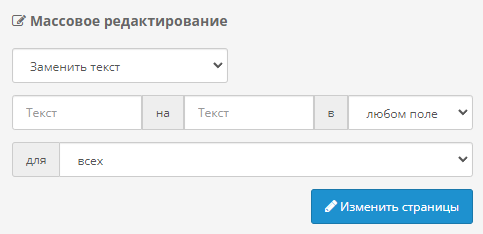
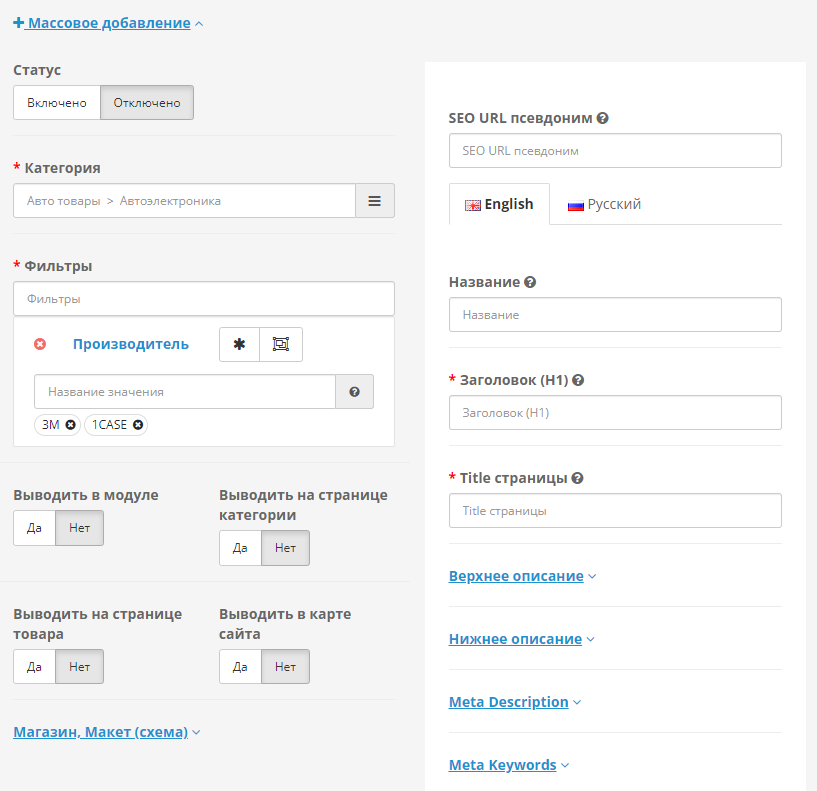
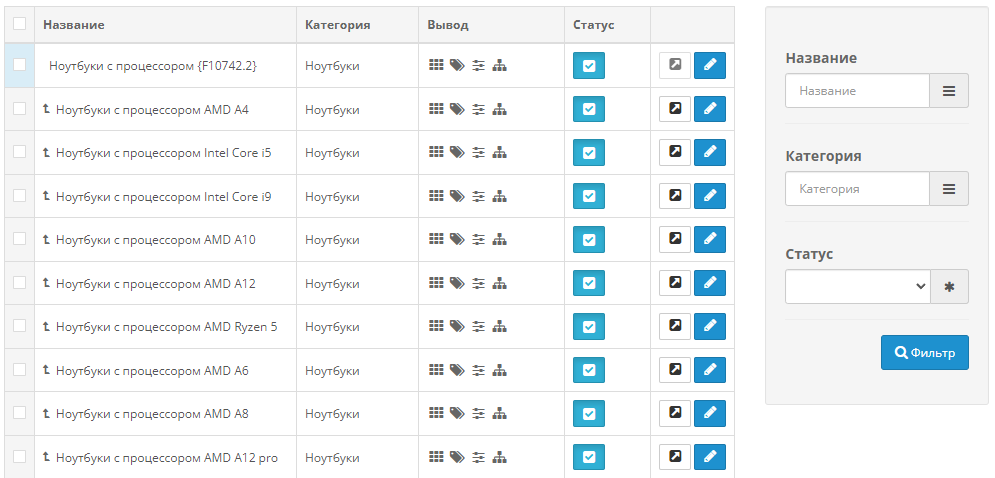
Форма дозволяє змінити деякі текстові та інші дані посадкових сторінок у масовому режимі.
Вибір сторінок оновлення можливий за трьома критеріями:
- Змінити можна всі існуючі сторінки
- Вибравши цей режим зміни торкнуться всіх посадкових сторінок - Всі сторінки за вказаними фільтрами
- Оновляться всі сторінки, які знайдуться за вказаними критеріями пошуку - Вибрані на поточній сторінці
- Оновлення торкнеться лише вибраних у списку сторінок
Перелік можливих даних та дій з ними наведено в таблиці нижче
| Дія | Опис | Поле |
|---|---|---|
| Замінити текст | Замінює один текст на інший у конкретному або будь-якому із зазначених полів. Для видалення шуканого тексту поле замінного можна залишити порожнім |
Назва Заголовок Верхній опис Нижній опис meta title meta description meta keyword SEO URL псевдонім - Будь-яке з перелічених полів - |
| Додати текст | Додає текст на початок або кінець поля | |
| Змінити дані | Пропонується змінити деякі не текстові дані сторінок |
Категорія Статус Виведення у категорії Виведення у товарі Виведення у модулі Виведення у карті сайту |
| Видалити сторінки | Видалення сторінок за заданою вибіркою |
Сторінки можна створювати по одній - вручну, а можна масово: за заданим правилом (динамічна посадкова сторінка) або використовуючи форму масового додавання.
Динамічна посадкова сторінка - це заготівля, шаблон, за яким будуть створюватися звичайні посадкові сторінки з вже готовими даними.
Динамічній сторінці задаються можливі перетини фільтрів, при виборі яких на підставі вказаних текстових шаблонів створюється звичайна (статична) посадкова сторінка.
На відміну від масового додавання сторінок, динамічна не створює сторінки відразу, а тільки при виборі фільтрів, прив'язаних до неї.
Порівняльну таблицю цих двох методів додавання можна переглянути нижче:
| Динамічна сторінка | Масове додавання | |
|---|---|---|
| Сторінки створюються відразу | Ні (тільки при виборі фільтрів) | Так |
| До карти сайту потрапляють порожні сторінки (без товарів) | Ні (модуль не дасть вибрати фільтри, яким не призначені товари) | Так |
| Створюються сторінки з усіма можливими перетинами вибраних фільтрів |
Ні | Так |
Масове додавання сторінок корисне для прив'язки до одного максимум двох фільтрів.
Врахуйте, що кількість сторінок з кожним доданим фільтром буде експонентно зростати.
Наприклад, для масового додавання вказано 3 фільтри: Виробник, Модель, Тип.
Виробник має 10 значень, модель - 100, фільтр тип
- 5.
Підсумкова кількість сторінок для всіх перетинів: 10 * 100 * 5 = 5000 сторінок.
Контакти та підтримка
З питань роботи фільтра звертайтеся на opencart.ocfilter@gmail.com